
时间:2022-09-23 编辑:笑话
AutoCAD2019是一款非常专业的制图软件,那有很多用户表示自己不知道为什么显示某些产品无法安装的情况,下面就通过这篇文章给大家介绍一下,一起往下看吧!
1、安装失败之后,进入CAD2019解压文件夹,找到3rdParty;这个文件夹,点击打开。
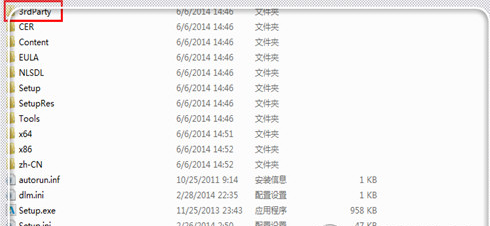
2、进入3rdParty;文件夹目录下,点击NET;文件夹,打开。
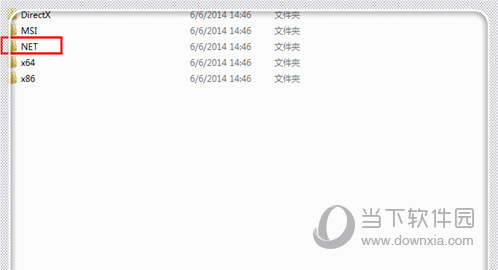
3、继续打开里面的文件夹,然后找到dotNetFx40_Full_x86_x64.exe;这个程序,如果你的 电脑是32位的,则是x32.

4、双击这个程序,进行安装,等待安装完毕。当然,这这里如果你已经安装了旧版本的dotNetFx40_Full_x86_x64.exe;,要求卸载,你点击卸载,然后再安装即可。
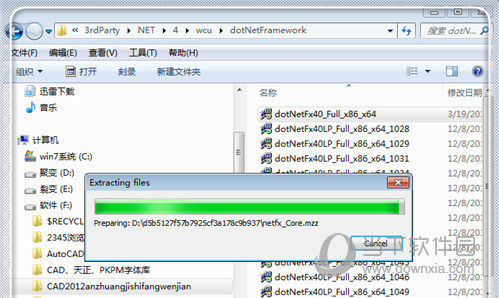
1、在进行了方式一的处理之后,为保险起见,继续进行方式二的处理。在方才方式一打开的文件夹中,拉动右边的滑条,找到dotNetFx40LP_Full_x86_x64_2052;(这里是64位的,所以是x64,如果你的事32位的,就是x32这个)。

2、双击dotNetFx40LP_Full_x86_x64_2052;进行安装(这里是64位的,所以是x64,如果你的事32位的,就是x32这个)。

3、如果在安装CAD2019时候,已经安装了该程序,这里勾上修复;,点击下一步;。

4、安装或者是修复完成,点击完成;关掉窗口。这个处理做完,在进行方式三的处理。
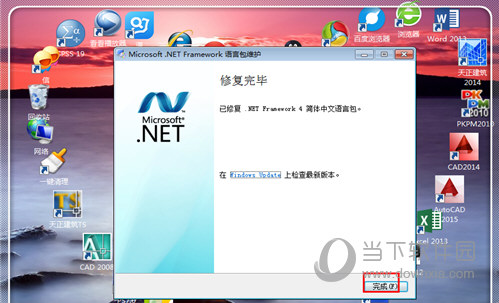
1、再次进入cad解压文件夹3rdParty;。
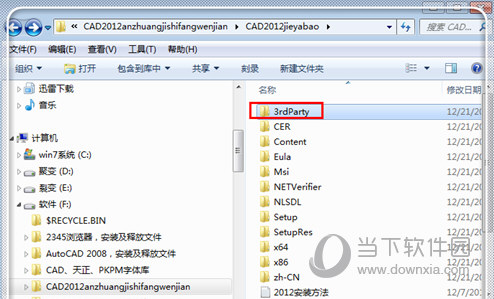
2、进入3rdParty;文件夹之后,点击x64;这个文件夹(如果你的事32位的就是x32)。

3、进入之后,找到并点击VCRedist;文件夹打开。

4、在VCRedist;文件夹下,点击2005;文件夹打开。
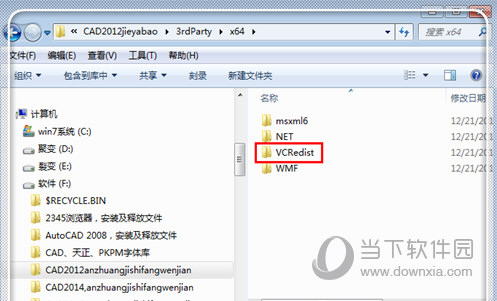
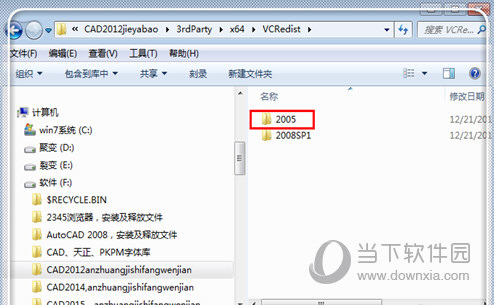
5、这时候就会发现一个vcredist_x64;应用程序。
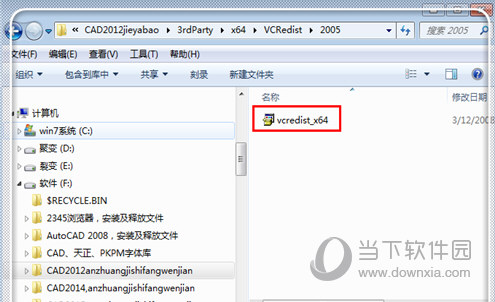
6、双击vcredist_x64;应用程序进行安装。点击yes;确定安装,直到安装完毕。

7、这个程序较小,很快就会安装完毕。再次点击setup进行cad2019的安装工作,一般来说,进行了以上三个方面的处理,就能够成功安装了,如果失败,可以试试处理方式四

1、复制这里引号内内容Download Microsoft .NET Framework 4 (独立安装程式) from Official Microsoft Download Center;,粘贴到浏览器中,点击搜索,进入微软官网,点击下载;。
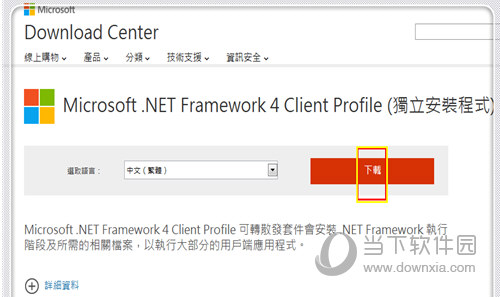
2、下载。NET Framework Runtime 4.0 Language Pack;之后,双击它,进行安装。
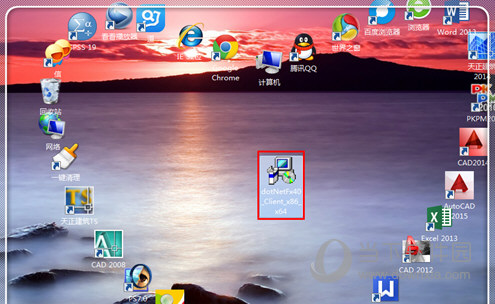
AutoCAD相关攻略推荐:
AutoCAD2008有哪些序列号和激活码?免费序列号和激活码分享
3、这个安装完毕,再去点击解压文件中的setup,进行安装,大多数情况下,一般就能够成功解决问题了。如果任然没有解决,还是出现这个问题,可再搜索其他解决方法。

4、这里说明,安装cad2019的时候,解压的文件夹;和安装的文件夹;必须是英文的,不能出现汉字,否则极易失败。

好了,以上就是小编为大家带来的出现某些产品无法安装处理方法解答了,希望能帮助到你。